酷派手机怎么双清
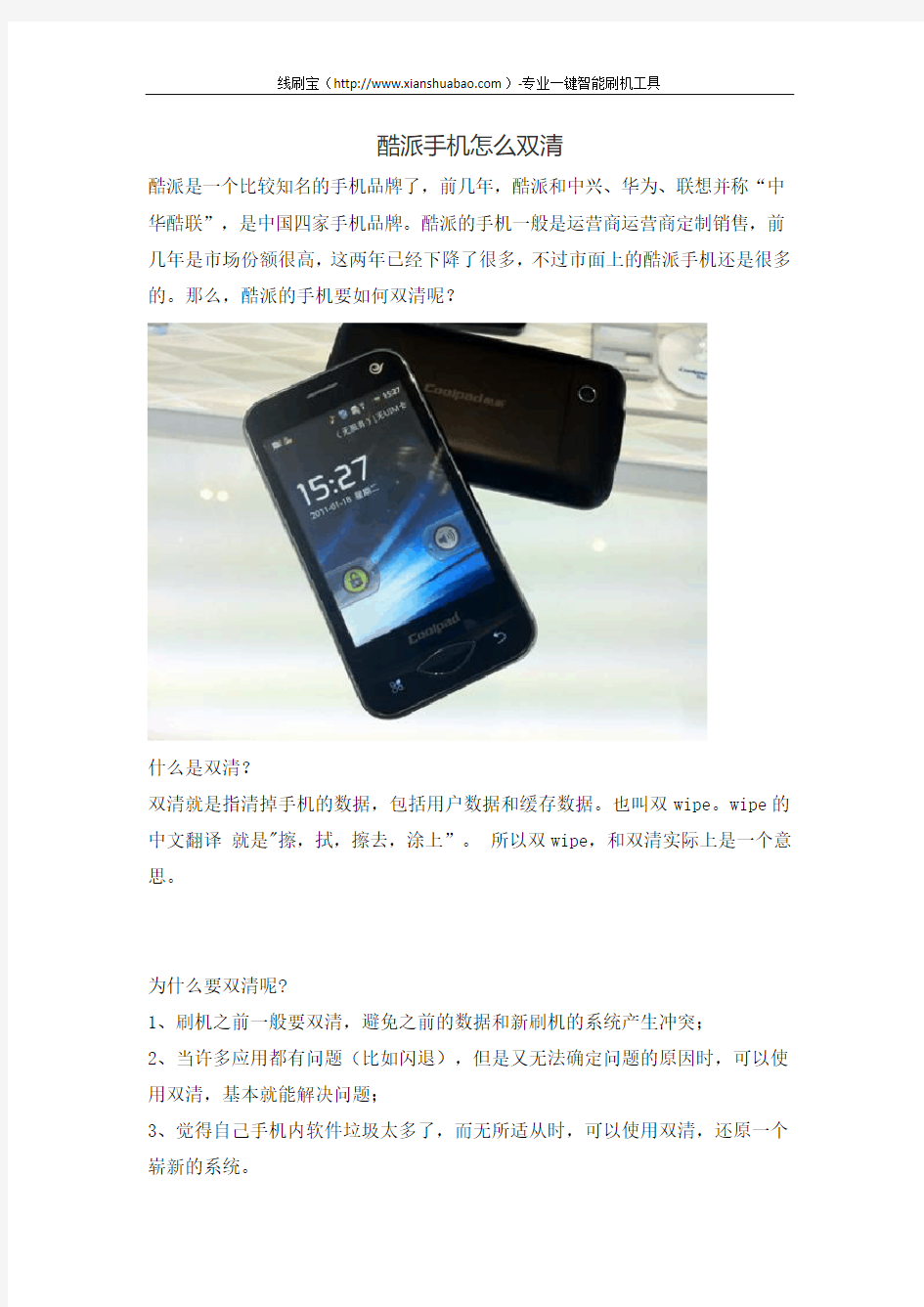
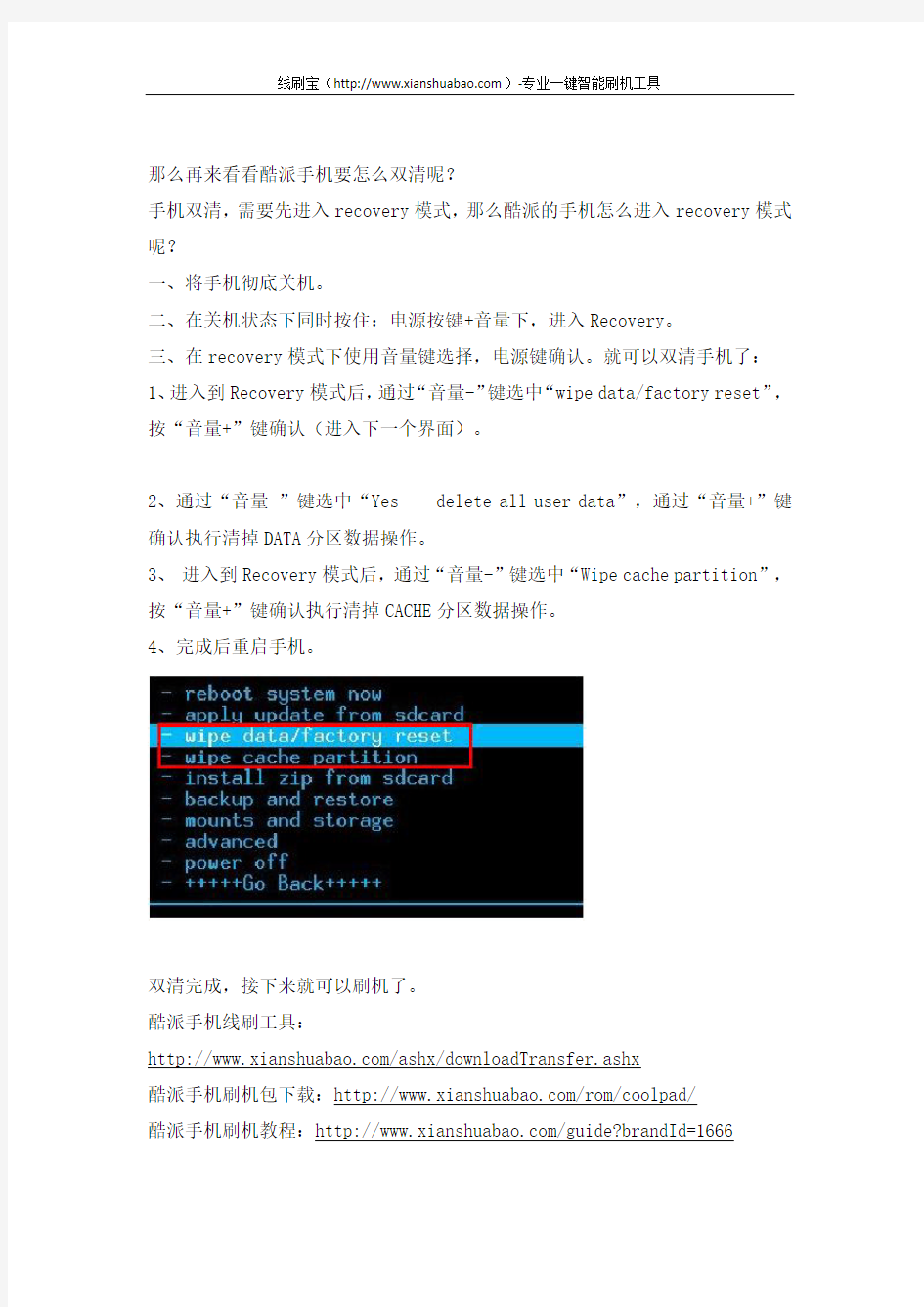
酷派手机怎么双清
酷派是一个比较知名的手机品牌了,前几年,酷派和中兴、华为、联想并称“中华酷联”,是中国四家手机品牌。酷派的手机一般是运营商运营商定制销售,前几年是市场份额很高,这两年已经下降了很多,不过市面上的酷派手机还是很多的。那么,酷派的手机要如何双清呢?
什么是双清?
双清就是指清掉手机的数据,包括用户数据和缓存数据。也叫双wipe。wipe的中文翻译就是"擦,拭,擦去,涂上”。所以双wipe,和双清实际上是一个意思。
为什么要双清呢?
1、刷机之前一般要双清,避免之前的数据和新刷机的系统产生冲突;
2、当许多应用都有问题(比如闪退),但是又无法确定问题的原因时,可以使用双清,基本就能解决问题;
3、觉得自己手机内软件垃圾太多了,而无所适从时,可以使用双清,还原一个崭新的系统。
那么再来看看酷派手机要怎么双清呢?
手机双清,需要先进入recovery模式,那么酷派的手机怎么进入recovery模式呢?
一、将手机彻底关机。
二、在关机状态下同时按住:电源按键+音量下,进入Recovery。
三、在recovery模式下使用音量键选择,电源键确认。就可以双清手机了:
1、进入到Recovery模式后,通过“音量-”键选中“wipe data/factory reset”,按“音量+”键确认(进入下一个界面)。
2、通过“音量-”键选中“Yes – delete all user data”,通过“音量+”键确认执行清掉DATA分区数据操作。
3、进入到Recovery模式后,通过“音量-”键选中“Wipe cache partition”,按“音量+”键确认执行清掉CACHE分区数据操作。
4、完成后重启手机。
双清完成,接下来就可以刷机了。
酷派手机线刷工具:
https://www.360docs.net/doc/8817260657.html,/ashx/downloadTransfer.ashx
酷派手机刷机包下载:https://www.360docs.net/doc/8817260657.html,/rom/coolpad/
酷派手机刷机教程:https://www.360docs.net/doc/8817260657.html,/guide?brandId=1666
华为 U8950D刷机,解锁,recovery,root软件+教程
华为U8950D刷机,解锁,recovery,root软件+教程 此文仅分享 1、解锁bootloader 对于大多数人来说对于命令都不怎么熟悉,所以我就介绍比较直观的解锁方式,解压华为U8950D(荣耀+)解锁脚本.zip后得到 1)去华为官网申请解锁码,申请好后进行第二步 2)安装手机驱动, 3)将手机进入fastboot模式,(长按音量下键+开机键),界面会一直卡在哪里,然后用数据线连接电脑, 4)双击“开始解锁”,出现 如果没有解锁过可以直接输入2然后敲回车,进入
按任意键,进入 此时左上角会有类似中间 这样的提示,继续按任意键进入以下界面:
在这里输入你的解锁码后敲回车。 5)等待重启后解锁完成。 6)如果要查询自己解锁没有进入fastboot后运行“开始解锁”选择1就可以看到自己的bootloader状态,LOCKED表示是锁的,UNLOCKED表示解锁. 方法一: 用方法一文件夹的文件(刷root不同) 2、刷入recovery 1)关机后继续进入fastboot模式,连接数据线 2)解压U8950D_OneKey_Recovery +root.zip,打开运行我刷recovery
进入: 按任意键继续 继续按任意键
按任意键: 完成后下面会提示 然后按任意键机子会重新启动。 此时刷入recovery成功·····拔掉数据线,为下一步做准备。 3、root···· 1)关机,长按音量上+开机键,进入recovery,由于没发截图,所以我只能这样给大家说,请各位细心操作, 2)进入recovery后,音量+-可以调上下,电源键是选择,选择高级功能,确定后会看到获取ROOT权限,按电源键选择, 3)重启手机,完成root 方法二:recovery、root。软件下载地址:(https://www.360docs.net/doc/8817260657.html,/share/link?shareid=106184&uk=1124315836)
MB860刷机完全教程
MB860刷机教程 免责声明 * 教程源于网络,并经过测试,但不代表所有机型通用; * 请务必保证电池电量在60%以上并保证刷机过程中电脑不会断电; * 刷机有风险,请仔细阅读相关的教程并自行承担刷机风险,一切后果自负; 刷机前置条件 1.手机电量充足,建议50%以上电量剩余 卡状态 手机连接电脑,默认充电状态,勿挂载存储卡、勿选择大容量存储,即电脑上无法使用存储卡;并确保存储卡容量400M剩余。 3.手机已root 可使用实用工具root;由于android版本多样化,root失败可参考下文手动root教程。 4.手机已解锁 判断解锁状态及解锁方法请参考下文。
MB860恢复官方兼救砖教程 刷机前准备: 1.电量保持在60%以上; 2.下载ME860工具包: 3.通过IMEI前6位(只能作参考): ATT(美版):353648,欧版:356381,亚太:356381 ,韩版:356455,国行:356451,台版:356451,港行:356451 版刷了美版底包,则不能刷入这里提供的ATT版本,参考知识库官方固件,刷入版。 国际版(除ATT外均是) 刷机工具:底包地址:版 底包地址:运行工具包内安装驱动; 6.运行工具包内安装MOTO官方刷机工具。 刷入底包: 1.手机关机,同时按音量上键+开机键进入RSD模式,再用USB线连接手机和电脑。 2.运行已安装好的RSD Lite刷机工具。 3.在RSD Lite界面,Filename栏选择工具包内的sbf文件,完成后点击start开始刷入:
当RSD刷机工具提示“Pleasemanually power up this phone”的时候表示已经刷底包完成;或者手机会自动重启,工具提示完成PASS。如果手机提示failed to boot,说明刷入底包出现异常,请认真确定自己的前置条件是否符合,并关机,正确按键(不一定会显示相关模式,按键正确即可),连接数据线,再进行刷机;最好更换官方底包。 WIPE并开机: 1.完全关机,同时按音量下键+电源键,直至手机显示fastboot字样。 2.按音量下键将显示各种模式,请将手机切换到Android Recovery模式,再按音量上键确认。 3.几秒后会显示三角形+小机器人,点屏幕右下角的位置,或同时按下音量上键和下键,就进入了Recovery模式的菜单界面。 4.选择wipe cache partition清除用户缓存,触屏点击左下角OK确认。 5.选择wipe date/factory reset,进入二级菜单,选择delete all data,按左下角ok 确认。 6.选择reboot system now重启手机即可。 第一次进入系统较慢,请耐心等待。
HTC_Sensation _G14 Z710e_解锁刷机全图文教程
HTC_Sensation (G14 Z710e) 解锁刷机全图文教程 目录 前言 (2) 第一篇:安装HTC SYNC (2) 第二篇:SHIP S-OFF到ENG S-OFF (2) 小白扫盲HBOOT,SPL (2) SHIP S-OFF的步骤: (3) 第三篇ROOT (7) ROOT方法: (7) 系统程序介绍 (7) 第四篇RECOVERY (12) RECOVERY步骤 (12) recovery里的各项菜单的功能中英文对照表 (13) 第五篇更新ROM (15) 参考资料及软件下载 (20) 本文参考资料来源 (20) 主要软件的下载 (20) 免责声明 (20)
前言 HTC_Sensation刷机方法教程许多网站都有介绍,对于有过成功刷机经历的人可以说是一目了然了,但对于初级菜鸟就有点狗咬刺猬无从下手了。本人本配合图示详细介绍了解锁与刷机过程,操作只要不出错,一般就会一次成功。 重要提示:过程较复杂,手机变砖概不负责,我刷入成功了。有好几个人手机已经变砖了,原因是刷机过程中手机会自动重启一次,接着自动刷。若在手机自动重启时,你看到黑屏,把电池扣了,估计就变砖了。 此办法目前仅限: HBOOT为1.17.0006、1.17.0008、1.17.0011、1.17.0012、1.18.0000这5个HBOOT 其它的机友暂请不要尝试,具体步骤,请严格谨慎进行! 本文第一至第三篇主要讲HTC_Sensation的解锁,解锁后安装相关的软件后就可以删减系统中自己不喜欢的软件;建议一般的用户保留原装系统,必竟老婆是人家的好,系统是原装的好。本文第四至第五篇主要讲的是系统升级与更新,对于手机发烧友可以到网上下载自己喜欢的新版本系统进行安装,但必须注意的是一定要保证先要提升固伯版本,使其与系统相协调。 祝大家好运! ====================================================== 第一篇:安装HTC SYNC 其实我们需要的是此软件里面的驱动程序。HTC SYNC下载地址:https://www.360docs.net/doc/8817260657.html,/managed-assets/support/software/htc-sync/setup_3.0.5617.exe如本软件更新,可以到https://www.360docs.net/doc/8817260657.html,/managed-assets/support/software/htc-sync 注意:安装过程中,所有进程都要是“成功”状态,否则会出问题。安装完成后,以及进行后续步骤的时候,一定要完全关闭HTC SYNC软件。 第二篇:SHIP S-OFF到ENG S-OFF 小白扫盲HBOOT,SPL 在HTC的Android 系统的系列手机中,HBOOT就是SPL。 SPL英文全称是Second Program Loader,“第二次装系统”,就是负责装载操作系统到RAM中。另外SPL还包括许多系统命令,如mtty中使用的命令等。SPL损坏了还可以用烧录器重写。SPL一般提供这几部分功能:检测手机硬件、寻找系统启动分区、启动操作系统为系统的基本维护提供操作界面,可以通过数据线与操作终端(如PC)建立连接,并接受和执行相应命令。它里面包含许多命令,像 r2sd,l,doctest(危险命令,他会擦除gsmdata)等。我们常说的三色屏就是由SPL 驱动的。检测SD卡,
原创凤凰刷机-详细教程(图解)
凤凰刷机详细教程 —haottg 【刷机软件的选择】 刷机的方法常用的有三种:用NSS或者JAF修改手机CODE 后用在线更新升级、JAF刷机、凤凰刷机。 在线升级比较简单,只要修改CODE后用官方软件更新就行,这是比较多新手选用它的原因。但它不稳定,很容易出怪问题,例如:升级过程很顺利却不开机。数据损坏几率大,强刷都救不回的几率也就大了,所以不推荐。 JAF,曾经辉煌一时的软件,目前比较稳定的版本是1.98.62,但对新机型支持不太好,不支持刷C5-03。 凤凰,其实也是诺基亚的产品,功能极端强大。不过我们使用的破解版不能完全发挥出来,但刷机的功能是完整的。它刷机稳定、速度快、完美支持新机型,是刷机的首选。让新手望而却步的是看似复杂的刷机步骤,其实只要明白相关知识后再去看刷机教程,它也是很简单的,并且成砖几率可以说是零。 【刷机注意事项】 1、凤凰刷机软件是电脑软件,不要想着安装在手机上来进行刷机操作。 2、手机电池电量要充足,不需要满电,但最起码能保证通话10分钟的电量。 3、刷机不代表破解手机,刷已经固化免签或者深度破解软件的固件
才算是破解手机。 4、凤凰刷机不能降级刷,可以平刷以及升级刷。在手机待机状态下拨*#0000#可以查看手机版本号以及手机的RM。 5、C5-03的刷机固件是通用的,只要不是降级刷就行,不需要修改手机CODE。至于什么是CODE请别问我,自己百度去。 6、手机锁码默认是12345,刷机之后锁码不会改变,如果你在刷机前修改过,那么刷机之后会提示输入手机锁码。 7、内存卡取不取下来都无所谓,但我建议不要取下内存卡。 8、刷机不会失去保修,只要非人为硬件损坏,无论怎么刷机都是可以保修的,请放心。 9、只要是刷机所使用的固件没有问题,凤凰刷机可以说是零风险的,不必担心一些因素导致手机成砖后彻底报废这个问题。 10、刷机用的电脑一定不要开启任何杀毒软件以及防火墙,无论是个人电脑或者是网吧电脑,否则会造出不必要的麻烦。 12、网吧电脑一般来说都是有驱动安装限制的,请放弃使用网吧电脑进行刷机。 13、请不要问水货该怎么刷、港行又该怎么刷!刷机是不分行水货的! 14、请不要问港行刷国行固件之后会不会不能用wifi!无论行水,C5-03都是可以用wifi的。 15、请不要问可不可以用jaf来刷C5-03,jaf是不支持刷C5-03的,当然你可以选择不信。 16、电脑联不联网都不影响刷机,请不要问没联网的电脑可不可以刷机!
HTC Touch Pro T7272 解锁、刷ROM、刷Radio详细教程(图解)
,电脑端右下角该标记由灰色变成绿色,即为连接,电脑端右下角该标记由灰色变成绿色,即为
,电脑端右下角该标记由灰色变成绿色,即为,电脑端右下角该标记由灰色变成绿色,即为连接结尾)),正常运行正常运行,,第一个界面如上图第一个界面如上图,,勾选里面那可勾选的框勾选里面那可勾选的框,,点击点击““next next””。此勾选过程此勾选过程分 步一样勾选点击一样勾选点击并点击并点击并点击““next next” ”。
4、正常情况下正常情况下,,出现如上提示出现如上提示””接下来接下来““,点击点击””update “。待。待显示进度条走完显示进度条走完100%100%, ,就完成了完成了刷机刷机刷机过程。 过程。
注:除普通数据线刷机法外还有注:除普通数据线刷机法外还有四色屏四色屏四色屏刷机刷机刷机法 法和存贮卡刷机法等,本人未试过,此处仅为整理他人经验。 *四色屏刷机法:同时按住开机键同时按住开机键((POWER POWER))和音量下键和音量下键((Voice Down Down)),用手写笔捅PP PP((Reset Reset))。出现四色出现四色屏 屏,用USB 线和电脑连接,等四色屏的线和电脑连接,等四色屏的““S erial erial””变成变成““USB USB” ”,进行刷机。*存贮卡刷机法:手机已经解锁;手机充电50%以上;下载的手机ROM 的nbh 部分直接改名为 RAPHIMG.NBH RAPHIMG.NBH((注意大写和中间的点号注意大写和中间的点号)),放入,放入存贮卡存贮卡存贮卡根目录下根目录下根目录下((储存卡格式储存卡格式须须为FAT32FAT32));使手机手机进入三色屏, 进入三色屏,会自动变成白色刷机界面,按一下电源键放开,进入刷机状态,待中间的几个选项全部出现OK 后软启后软启。 。四、四、刷 刷R adio 步骤刷R adio 步骤同步骤同刷刷ROM 步骤步骤。 。*手机解锁时间约1分钟分钟,,刷R adio 约3分钟分钟,,刷ROM 约10-15分钟分钟。 。(整理自www.HTCPPC https://www.360docs.net/doc/8817260657.html,) .com)
小米手机刷机教程
小米手机刷机教程
刷上MIUI的你,拿起手机,让我们一起来开始新手玩机之旅吧 :) 迈出第一步:挑选缤纷应用 各式应用程序将极大丰富手机的使用,因此首先来挑选对你味口的应用程序。点击桌面上的 [应用超市] ,MIUI已为你准备了多款热门精品应用,从便签记事、影音娱乐到聊天微博,选择你所喜欢的,来个一口气安装吧!(请在连接了WLAN无线网络的时候使用) 小贴士:要是看完推荐的应用还不过瘾,可以点击应用超市里面"好友推荐"的标签,里面是MIUI的用户们推荐的应用,可不要挑花了眼哦 > 你还可以从Google、安智、机锋等知名电子市场中下载更多应用。需要先安装相应市场(应用超市中有下载),然后便可以进去浏览更多应用。 > 想要安装从电脑上下载的应用该怎么办?先把下载的安装文件(后缀为apk)拷贝到手机sd卡上,然后拿起手机,点击桌面上的 [文件管理],找到你所拷贝的文件,点击安装便可以了。 小贴士:不知道怎样拷贝文件到手机上?先用数据线把手机连接到电脑上,然后从手机顶部拉下通知栏,点击 [USB已连接],然后点击 [开关] 即可。 拷贝完毕后,别忘记选择 [关闭开关] ,否则手机的文件管理会找不到sd卡的,因为它正被电脑所占用着。 现在我有好多应用程序了^__^ 稍微整理一下吧
安装成功的应用程序都会列在桌面上,但顺序可能不一定是你想要的,怎么办呢? > 长按住一个应用,然后你就可以随意的移动它的位置了。如果移动到屏幕的边缘便可以滑动到下一个屏幕。 > 屏幕不够了,想增加一个屏幕?用两根手指在桌面上做收缩的手势,就可以进入屏幕缩略图模式。在缩略图模式中可以增加、删除屏幕,同样也可以长按一个屏幕来移动位置。 > 想删除一个应用该怎么办?长按住想要删除的应用,丢到顶部的垃圾篓里,点击确认便可。 第二步,接下来让我们来玩点个性~ 没有个性的手机是平淡无奇的,让我们来点个性!
番茄花园S10刷机解锁指南
番茄花园刷机解锁指南 注意事项: 刷机和会导致失去保修,并且三星支付永久作废,开机会提示红字,感叹号。如果你不接受,不要刷机。 常用组合按键(刷机必知) 1、强制重启方法:同时长按音量下键电源键;(任何情况下都可以强制重启) 2、进入挖煤模式(模式):先拔掉线,关机状态下,同时按住音量下和,然后插线到电脑 3、进入刷机模式(模式):关机状态下或同时长按音量下键电源键黑屏瞬间,同时长按音 量上键电源键键; 4、强行进入模式:连接电脑数据线,按住音量减小,,电源,秒左右 注意:刷机之前,港版系统一定要退出谷歌账户,如果是港版系统,需要刷一下最新国行底包。 一,解锁手机: 解锁会导致重置出厂,记得解锁之前备份资料! 一共个锁 (锁,开发者选项里打开解锁,然后长按音量解锁) (重新激活锁定,设置里搜索重新激活锁定关闭) (锁,国行没有,听说正常使用天可以改变 状态,或者淘宝解锁) 1.发开发者选项里解锁打开 设置,关于手机,软件信息,编译编号连续点 次,返回一步,看到开发者选项进入,找到解 锁打开。如右图
2.关机状态下,同时按住音量下和不放,然后连接数据线到电脑,进入一个界面,左上角 是一个英文,下面是一个三角形的感叹号 这个界面提示要长按音量上键解锁,按住音量上键,就会进入解锁界面,然后会询问解锁,按一次音量增加,会重启重置出厂。(注意如果解锁过了进去就变成上锁界面,再执行就是上锁了) 3.进到系统之后再联网,再打开系统设置关于手机软件信息,狂按“编译编号”,出现开 发者选项,返回到设置,进入开发者选项,等待出现解锁开关出现,并且是灰色的不可操作的,就可以开始下面步骤了,再次回到,如下图就可以刷了 个,并且:(国行手机没有 ) 如果这个状态,还要解锁,请看下面方法:解决方法:重刷港版固件,进行开机设置时,
HTC radar解锁刷机详细教程,看完这个贴,如果还不会刷那你就来揍我吧!
但我还是担心有些同学看的不是很懂,所以今天再发一帖,尽量详细,详尽,当然如果有觉得D.F.T的ROM不稳定想换XDA的ROM的,也可以试试!如果同学们刷机有任何问题, 好了,闲话不多说了,开始! 一:准备工作 一部雷达(radar/C110e/Omega) 目前支持的MID名单:"PI06****”, “PI061100, “PI061000" 老规矩,回复满50取消回复可见 手机关机----同时按住音量键上和音量键下(保持不要松)----按开机电源键----直到出现USB HOST 模式----上面会出现一行数字,那个就是你机器的MID
如图 【这个要看清楚了,****不是指任意符号,而是手机上就显示****,一个数字不多一个不少,也有部分PI06100的机器可以解锁,但要求是欧版,如果分不清楚你的radar是欧版和亚太版,可以尝试刷下SPL,亚太版会提示错误,不过不要担心,不会变砖,重启即可】 如果你的手机MID不属于上述之列,那你需要用Y线金卡先刷SPL, (Y线制作和金卡比较麻烦,其实我建议如果真要Y线和金卡刷,Y线可以直接在淘宝买,自己做的太麻烦;至于金卡,对卡有限制,而且后面刷SPL的时候对读卡器也有限制,比Y线更麻烦。所以不喜欢折腾的同学还是等待以后所以MID都支持以后再刷机吧) 当然如果你MID在上述名单,或者已经决定用Y线金卡刷机,那么请接着往下看! 先下载几个必要的程序 HSPL(里面含SPL和HSPL,刷机必备)【20.49M】(下载地址: radar第三方ROM (此ROM及radio来自XDA,用的是ROM刷机工具,有别于D.F.T)【418.75M】(下
番茄花园Note9解锁,刷机教程
番茄花园Note9解锁,刷机教程 温馨提示: 刷入第三方包会触发Knox 0变成1,会影响保修,Samsung Pay和安全文件夹将永久无法使用。开机会提示非原装,请自行斟酌决定,本人概不负责。刷机有风险,刷机之前请看下载根目录的教程!。 首次刷机之前的准备工作: 刷机工具odin3 (网盘根目录) TWRP和ROOT (网盘根目录) 驱动程序(网盘根目录) 一,解锁CROM和BL 1.解锁(已解锁忽略) 进入开发者选项,打开OEM解锁开关 进入设置,关于手机,软件信息,找到 编译编号,连续点8次,然后返回上一 页,进入开发者选项,里面找到OEM 解锁打开就行。
2.关闭重新激活锁定(已解锁忽略) 进入设置,生物识别和安全性,查找我 的手机,登录三星账号,按照提示关闭 就行了,如果你从来没打开过忽略就行。 3.最后进入download确认左上角信息(2个OFF就行) 进入download方法看最下面一段 4.港版系统第一次需要刷国行四件套 如果你是港版系统,第一次需要下载国 行四件套刷成国行,刷港版系统之前, 需要退出谷歌账户(如果有登录的话), download显示2个off
二,开始刷机(卡刷线刷2选1) A:线刷方法(推荐) 下载线刷版的rar压缩包,解压,打 开里面的odin,BL AP CP CSC分别载入 4个解压目录下的文件。如下图 手机进入download模式,连接数据线 到电脑,点start开始刷机就行了 进入download方法看最下面一段 小提示:2个CSC文件如何选? CSC_WIPE_xxx,表示刷机会格式化data,如果你现在是官方,需要选这个CSC_WIPE 开头的载入CSC CSC_xxx表示,刷机可选删除或者保留数据,需要你是第三方,CSC选CSC_xxx B:卡刷步骤 1.刷入TWRP并且格式化data分区(具体刷入方法看下面) TWRP见每个版本的子目录下,已经有TWRP的可以忽略,番茄ROM可以忽略这个步骤 2.复制刷机包到内置储存刷机 内置储存读写速度快,不会出现刷机卡第一屏,并且TWRP可以连接电脑拷贝刷机包,如果你是官方系统,需要先格式化data再拷贝刷机包
苹果手机配置锁网络锁解锁步骤
配置锁顾名思义就是美国一些企业和公司 向苹果工公司定制采购的机器,这些机器 一般供应内部员工使用,这种机器和正常 机没有什么区别,也是无锁三网机器,功 能和正常机器一摸一样!只是多了一个配 置锁,配置锁会在激活页面会出现,其他 页面不会有,只要在激活页面设置跳过配 置锁即可完成解除配置锁!功能也没有任 何问题,反正就是一台正常机无锁机。? ?? ? 也可以随意还原抹除和电脑恢复升级,每 次还原抹除和电脑恢复升级以后都需要手 动解除配置锁(下面我会给出教程),其他 设置不会出现这个配置锁,可以正常ota升 级,登陆id,正常使用都不会出现!是不 是比有锁黑解机器强多了?至少可以还原 抹除不用担心漏洞封堵情况,和可以使用 电信的吧! 第一:讲了那么多了,直接上解除配置锁 教程吧!这是一台配置锁机器,已经完全 还原抹除或者电脑恢复模式刷机过没有任 何操作和设置的机器! ? 第二:正常设置到选取Wi-Fi网络这个步 骤,这步不能连接Wi-Fi!
? 第三步:插卡等待信号出来用,需要用手 机蜂窝数据激活!(也可以连接电脑提前激 活),等待激活出现中国xx运营商名字出 现需要马上拔卡,点击图二好和返回 ? 第四:选择下一步,这个步骤不能连接任 何网络数据!进行,让他在无网络的情况
下取回配置。 ? 第五:都是一些正常设置过去即可!设置到了应用与数据这步图4,需要上手机卡等待网络信号出现,确保连接网络的情况下,选择设置为新的iphone这个选项!
? 第六:等待出现图一下一步的时候(有时网络不好的情况下会获取失败多试两下或
者找个好的地方即可),点击返回,然后在返回到创建密码的这个地方不使用密码跳过即可完美解除配置锁!!
安卓刷机的基本步骤
升级固件需要ROOT权限吗?—不需要,但假如你想刷非官方固件,那就需要root权限。刷机的基本步骤 刷机基本上可以分为几步,①首先解锁手机的Bootloader,部分手机可略过此步。每个品牌,甚至是每个型号在这步操作上都有所不同,对于一些Bootloader锁得比较好的手机,大家还是谨慎为妙,比如摩托罗拉的Bootloader,虽然有非官方解锁,但由于破解不完美,造成了很多朋友的手机变砖。 ②解锁后的手机需要root,这一步相对比较简单,风险也相对较小,但由于网上各品牌、各型号、甚至是各版本的手机都有不同的root方法,所以在这里我们就不一一介绍了。 SuperUser权限标志 ③接下来我们需要往root了的手机内刷入第三方Recovery,目前采用的较主流的方法是使用ClockWorkMod Recovery+固件管理器(ROM Manager)的方法,可以直接在手机上安装固件管理器进行第三方ClockWorkMod Recovery安装或者连接数据线,在电脑端使用CMD命令行程序敲命令进行安装。
ClockworkMod Recovery ④最后下载要刷的固件包,使用CWM Recovery进行安装,这里只要了解了自己的机型,下载了对应的包,那么刷机过程就比较简单了,在刷机时,大家需要注意刷包前双Wipe,清除虚拟机缓存与用户数据,以免造成无法开机的情况。(如用CWM卡刷ROM,比如MIUI) 大多数机型的刷机步骤都是如此,因为原理相同,只不过会在界面操作或者进入Recovery方法等地方有所不同,只要我们在需要注意的环节多做些功课,手机变砖的可能性还是非常小的。 刷完进入新系统后,还会出现一些问题,比如没有信号,进入系统信息查看一下基带版本,如果未知,那么可以刷基带解决,类似问题还会有不少,比如使用了过高主频的内核而无法进入系统,我们都可以下载指定的内核或者基带在CWM Recovery下刷入。 编辑总结: 由于各机型的刷机方法不同,所以在此我们没法一个个展现给大家,Android的刷机是门学问,但方法不同原理相同,本文的目的也是告诉大家刷机要谨慎,只要了解了刷机的关键点,刷机其实并不可怕,可怕的是盲目。一个个转头也成为了我们刷机的教训,在这些砖头面前,我们应该了解,自己刷机的目的是什么,想清楚再下手不迟。
索尼Z3 compact详细的图文刷机教程
工具准备 ?刷机工具下载:刷机大师下载 ?刷机包可以去ROM基地下载,也可以直接在刷机大师里面下载。 刷机前置条件 ?手机电量充足,建议50%以上电量剩余。 ?保证手机内置存储或手机外置SD卡至少有大于ROM包100M以上的剩余容量。?手机必须是已经解锁和ROOT状态,如果没有ROOT,请先ROOT(如何ROOT?)。 绝大部分的索尼/索爱手机需要解锁才能ROOT和刷机,没有解锁的手机请使用刷机大师更多工具里的【解锁大师】进行一键解锁操作! 步骤方法 手机连接刷机大师 下载刷机大师解压后安装,开启手机USB调试模式后 (如何开启调试?),连接到刷机大师会自动安装手机端驱动,使手机保持正常的开机状态。 进行ROOT 点击“更多工具”,选择“ROOT大师"对索尼Z3 compact一键ROOT ,等待ROOT成功后自动重启。
数据备份 点击“更多工具”,选择“备份大师"对你的手机进行数据备份。 选择ROM包 按照下面的方法下载刷机包,(已连接状态,直接点击ROM基地即可跳转下载)一键刷机
准备好ROM,我们就可以开始一键刷机了,刷机开始之前中刷机大师会对手机和对刷机包 进行检查,点击“浏览”选中刚才下载好的ROM,别忘了按照提示备份好联系人、短信和应用哦。 进入“一键刷机”模式之后,我们的奇妙之旅就开始啦。接下来设备进入自动刷机模式,大 概5-15分钟后,即可完成一键刷机!请务必耐心等待。刷刷微博,关注一下@刷机大师是个不错的选择哦。
耐心等待几分钟,刷机就会自动完成啦!恭喜您刷机成功,要记得及时把这刷机成功的喜悦分享到你的微博哦,分享给你的朋友们,让更多朋友用上的刷机大师,摆脱手机的“卡慢丑"的困境。手机焕然一新的感觉怎么样?赶快去下载应用吧。刷机大师内含强大的应用市场,点击“应用游戏”,快速下载你想要的应用、游戏、主题。您还可以通过二维码扫描下载应用酷(查看新版特性)快速下载应用。
安卓手机解锁刷机步骤(精)
解密码锁步骤 在关机下,同时按住:声音向上 +中间实体 HOME 键 +开机键(具体看安卓版本,有的是音量键 +开机键 ,进入恢复模式!请选择 wipe data/factoryreset和 wipe cachepartition 并双双选择 YES 确认进行清除, 双 wipe 后 go back 到主菜单选择第一行 reboot system now 进行重启手机 . 卡刷 1. 刷机前:备份手机里重要信息,然后格式化手机内置的存储和外置的 SD/TF卡 2. 格式化内、外置两张卡后,请在拨号输入:*2767*3855# 来进行对系统、缓存和个人数据的清除并自动重启! 3. 正常关机,拔出 TF 卡并拷贝 ZIP 刷机包到卡中。 4. 在关机下, 同时按住:声音向下 +中间实体 HOME 键 +开机键,进入进入download 模式 (挖煤模式 开机后,按音量下键选择 apply update from sdcard, 按电源键确认,接着在第二界面按音量下键选择 YES — Install/sdcar/update.zip,电源键确认, zip rom自动刷入! 5.
现在要做的就是等待,完成后会回来恢复界面,点击第一项 -reboot system now, 手机重启。 Recovery 英文翻译 1.eoot system now——重启 2、 USB-MS toggle——在 recovery 模式下直接连接 USB 而不需要退出该模式 3、 Backup/Restore——备份和还原 3-1、 Nand backup—— Nand 备份 3-2、 Nand + ext backup—— Nand 备份(系统和 ext 分区一同备份 3-3、 Nand restore——还原(就是还原 3-1、 3-2 的最后一次备份 3-4、 BART backup—— BART 备份 (包括系统和 ext 分区 3-5、 BART restore——还原最后一次的 BART 备份 4、 Flash zip from sdcard——从 sd 卡根目录的 .zip ROM 刷机包刷机 5、 Wipe ——清除 5-1、 Wipe data/factory reset——清除内存数据和缓存数据 5-2、 Wipe Dalvik-cache——清除缓存数据 + ext 分区内数据 5-3、 Wipe SD:ext partition——只清除 ext 分区内数据 5-4、 Wipe battery stats——清除电池数据 5-5、 Wipe rotate settings——清除传感器内设置的数据 6、 Partition sdcard——分区 sd 卡
小米手机刷机解锁教程及版本分类介绍
小米手机刷机、解锁教程及版本分类介绍 稳定版→ 稳定版方法①、方法② 稳定版→ 开发版/内测版/体验版推荐方法③,也可选择方法② 开发版/内测版/体验版→ 稳定版方法③方法①:OTA 升级 1.点击系统更新 2.点击立即更新方法②:卡刷 1.在下载网页下载最新卡刷包(必须为刷机时最新卡刷包,否则无法成功卡刷) 2.存放至手机文件系统根目录 3.点击系统更新 4.点击右上角菜单图标 5.手动选择安装包 6.选择刚才放在根目录的安装包,更新系统方法③:线刷 1.确认手机处于解锁状态 2.在下载网页下载线刷包 3.在电脑上下载MiFlash 线刷工具并安装 4.关机状态下,同时按住音量下+电源键直到进入Fastboot 模式 5.在该状态下将手机通过USB 连接电脑 6.双击运行解压线刷包,打开完整包文件夹,复制地址栏地址如下图 7.打开MiFlash.exe将复制的内容粘贴到下图蓝色区域位置 8.点击黄色圈选部分刷新,刷机程序会自动识别手
机,点击红色圈选部分刷机开始刷机 9.然后等待,如下图表示已经刷机成功,手机会自动开机附上解锁教程 解锁工具支持的机型: 小米手机4C、小米Note顶配版、红米Note3、小米手机4S、小米手机5、小米Max,以及支持后续新出小米/红米手机解锁Bootloader 的步骤: 在需要解锁的设备中登录已经具备解锁权限的小米帐号(解锁申请) 登录成功后,手动进入Fastboot 模式(开机时同时按下音量下键) 在PC 端的小米解锁工具上,登录相同的具备解锁权限的小米帐户,并通过USB 连接手机 点击“解锁”,预计10 秒钟左右,完成解锁。 关于解锁次数的问题: 在你的帐户成功申请解锁权限后,可以立即解锁已被验证的设备,同一帐户解锁两台设备的间隔大于30 天。解锁Bootloader过程中可能遇到的问题: Q:解锁工具提示“账号设备不一致”是怎么回事? A:这是在解锁过程中没有通过账号与设备验证,对于非小米4C机型,解决办法是先将手机升级到最新的稳定版或者从稳定版卡刷到最新的开发版,在待解锁的设备和解锁工具
华为 EMUI 刷机解锁及回锁教程
华为 EMUI 刷机解锁及回锁教程 刷第三方ROM,必须解锁bootloader获取权限,很多粉粉曾为这个问题烦恼吧,不知如何操作?下面楼主给大家分享下操作教程: 一、申请解锁码 (1)申请解锁码链接 (2)申请解锁码办法
同意协议,选择智能手机,选择手机型号,输入产品S/N号,产品IMEI/MEID,产品识别码,最后输入验证码,点击提交即可,解锁码妥善保存好 (3)查询产品S/N号,产品IMEI/MEID,产品识别码办法 产品S/N号查询:在手机的拨号界面输入*#*#2846579#*#*,进入ProjectMenu - 单板基本信息查询- 其他查询,即可看到S/N号 产品IMEI/MEID号:在手机的拨号界面输入*#06#即可显示出IMEI/MEID号(如果是双卡手机,请输入主IMEI/MEID号) 产品识别码:在手机的拨号界面输入*#*#1357946#*#*,即可查询产品识别码 二、解锁 (1)下载ADB工具包及USB调试驱动,手机开启USB调试,设置,关于手机,版本号,连续点击7次开启开发者模式,返回,进入开发者模式,打开USB调试并连接到电脑USB端口 USB驱动.zip ADB.zip
(2)下载ADB工具包,解压双击CMD运行,输入adb devices,回车 提示device,则说明已经正常连接,这样就可以进行解锁了(像提示什么存储空间不足之类的或者CMD文件无法运行,则进入电脑系统目录C:\Windows\System32,直接搜索CMD,复制一个到ADB文件夹覆盖即可) 提示offline,则未正常连接,下载USB驱动进行安装
htc刷机解锁详细教程
看到大家对解锁提问较多,特根据实际情况汇总整理了一下,希望对大家有所帮助。借助的帖子太多了, 记不住作者,在此一并感谢,比如紫大、MaFei等等! 第一部分预备知识 首先先解释一下相关名词: 真正的智能手机系统是以电脑为参照物的,所以它应该有操作系统(我们一般称呼它为ROM)、硬件驱动(信号模块,我们一般称呼它为Radio)、初启动用的CMOS、BIOS(我们一般叫它SPL,调试工程模式)、恢复和操作系统用的字符命令窗口(比如DOS那种命令执行系统,我们一般在手机叫它超级终端或者Superuser)、系统管理员的权限(不是破解硬件,不是IP所谓的解锁,而是类似Win7 中管理员的权限,我们一般叫它root权限)、执行底层操作的界面(进行Ghost操作的工程模式,我们一般叫它recovery)。 一、RECOVERY recovery 是一个恢复更新程式,在这个界面你可以直接用sd 卡上的zip的rom升级或者备份你的系统。此外,一般刷rom之前最好wipe一下(wipe只是抹除rom 以外的个人数据,不会影响rom 本身),也 就是返回出厂设置一下比较好,但是这样就会丢失你的所有软件,短信彩信,联系人(备份在google上 没有关系)和设置等等。官方的recovery支持OTA,但不能支持第三方ROM,所以都会刷入第三方recovery。 二、FASTBOOT 从字面上来看是【快速启动】的意思,也算是一个刷机界面,不过比recovery更加底层。当你不能进入recovery的时候,不要紧张,你还能进fastboot挽救,不过当你连fastboot都不能进入的时候,那可 真就是砖了。 Fastboot使用方式: fastboot [ <选项> ] <命令> []括起来表示这个是可选的。 <>括起来表示这个是必须的。 可用命令: Update <文件名> 从官方update.zip升级系统。该update.zip必须是官方的。 Flashall 'flash boot' + 'flash system'。 flash <分区名> [ <文件名> ] 将文件写入分区。分区名限于system、recovery、boot、splash1、hboot、radio、userdata、cache。 erase <分区名> 清空一个分区。 getvar <参数名> 显示一个启动参数。 boot <内核文件> [
手机刷机解锁详细教程
刷机解锁详细教程 第一部分预备知识 首先先解释一下相关名词: 真正的智能手机系统是以电脑为参照物的,所以它应该有操作系统(我们一般称呼它为ROM)、硬件驱动(信号模块,我们一般称呼它为Radio)、初启动用的CMOS、BIOS(我们一般叫它SPL,调试工程模式)、恢复和操作系统用的字符命令窗口(比如DOS那种命令执行系统,我们一般在手机叫它超级终端或者Superuser)、系统管理员的权限(不是破解硬件,不是IP所谓的解锁,而是类似Win7 中管理员的权限,我们一般叫它root权限)、执行底层操作的界面(进行Ghost操作的工程模式,我们一般叫它recovery)。 一、RECOVERY recovery 是一个恢复更新程式,在这个界面你可以直接用sd 卡上的zip的rom升级或者备份你的系统。此外,一般刷rom之前最好wipe一下(wipe只是抹除rom 以外的个人数据,不会影响rom 本身),也就是返回出厂设置一下比较好,但是这样就会丢失你的所有软件,短信彩信,联系人(备份在google上没有关系)和设置等等。官方的recovery支持OTA,但不能支持第三方ROM,所以都会刷入第三方recovery。 二、FASTBOOT 从字面上来看是【快速启动】的意思,也算是一个刷机界面,不过比recovery更加底层。当你不能进入recovery的时候,不要紧张,你还能进fastboot挽救,不过当你连fastboot都不能进入的时候,那可真就是砖了。 Fastboot使用方式: fastboot [ <选项> ] <命令> []括起来表示这个是可选的。 <>括起来表示这个是必须的。 可用命令: Update <文件名> 从官方update.zip升级系统。该update.zip必须是官方的。 Flashall 'flash boot' + 'flash system'。 flash <分区名> [ <文件名> ] 将文件写入分区。分区名限于system、recovery、boot、splash1、hboot、radio、userdata、cache。 erase <分区名> 清空一个分区。 getvar <参数名> 显示一个启动参数。 boot <内核文件> [
HTC手机刷机详细步骤图解
刷机篇 注意:刷机前,请给电池充满电,刷机过程中不要拔 电池以免导致硬件损坏。 另外,刷机前最好对刷机包的hash 或者md5进行校验,尤其是Radio 一定要校验,安全第一。一、刷recovery和无痛ROOT。(刷recovery和无痛ROOT都是同时完成的,所以这两个就放到一起 讲了) 关于recovery。通俗点讲,android手机上所说的recovery相当于电脑上的DOS。在电脑上能通过DOS进行重装系统的操作,那么在android 手机上同样也可以通过recovery进行手机的重装系统(也就是我们平常说的刷机啦)。但是,recovery版本对手机型号要高度匹配,recovery 不匹配轻则造成系统不稳定,重则会造成手机变砖。 1、什么叫ROOT?为什么叫ROOT?ROOT也就是获取手机权限,只有ROOT手机后,才可以刷机,以及安装、使用一些只有ROOT 手机后才可以使用的软件,让你的手机更好的发挥其硬件性能。比如我们常用的CPU超频软件Setcpu。 2、相关软件、文件下载。 HTC Sync(PC套件!非HTC机型勿用)下载地址:https://www.360docs.net/doc/8817260657.html,/file/f0202a6f83(刷机过程建议
先不要安装!!已安装的请在任务栏关掉程序!) 驱动(USB驱动!非HTC机型勿用):下载地址: https://www.360docs.net/doc/8817260657.html,/file/f0fb1512c1 HTC Desire S屏、A屏通用recovery镜像文件(更新到2.0,支持分区,推荐使用)下载地址: https://www.360docs.net/doc/8817260657.html,/file/f02fe8be88 HTC Desire S屏、A屏通用无痛ROOT软件unrevoked_V3.2下载地址:https://www.360docs.net/doc/8817260657.html,/file/f086321280 在ROOT的时候出现白屏的、转用这个unrevoked_V3.32(推荐使用)试试!下载地址:https://www.360docs.net/doc/8817260657.html,/file/f085337dea XDA发出了新的Desire的RecoveryRA-desire-v2.0.0 完美解决白屏,SLCD与AMOLED通用 不用通过Quick Boot提高进Recorvery的几率 下载地址: https://www.360docs.net/doc/8817260657.html,/files/amon_ra/RECOVERY/recovery-RA-desire-v2. 0.0.img 其他机型通用无痛ROOT软件unrevoked下载地址: https://www.360docs.net/doc/8817260657.html,/zh-cn/files/92228dfd-d4f1-11df-90 56-0015c55db73d/
华为(高通)手机刷机教程
前言: 此工具本着方便更多机油们,方便获取解锁码进行解锁刷机。 简化操作过程,使得操作更简单方便易懂! 更多信息,请关注新浪微博:@neekh @huayi550 工具说明: (1)仅支持华为部分高通系列机型,勿在其他机型使用; (2)本工具特点,多项检查方便快捷,操作简单易懂; (3)申请解锁码,解锁Bootloader、刷写Recovery等; (4)程序经过严格测试,但不排除有少数不兼容个案; (5)刷机有风险,操作须谨慎!作者不承担一切后果。 支持机型型号: 电信系列: HUAWEI C8812,HUAWEI C8812E, HUAWEI C8825D,HUAWEI C8950D, HUAWEI C8813,HUAWEI C8813D, HUAWEI C8813Q,HUAWEI C8813DQ, HUAWEI G610C,HUAWEI C8815, HUAWEI Y300C,...... 获取解锁码说明: 一,工具支持两种模式,手动输入和自动获取手机信息; 二,自动获取,手机链接电脑运行工具即可获取解锁码; 三,支持更多机型,官方未列出型号可选择”专属通道“; 四,实时获取,并为你保存解锁码信息的文本到桌面。 通用解锁说明: 手机状态,开机状态或FASTBOOT模式均可,执行”解锁Bootloader“,输入解锁码即可! 通用刷写Recovery说明: 手机状态,开机状态或FASTBOOT模式均可; 执行”刷写Recovery“,弹出选择文件对话框; 选择Recovery的镜像IMG文件,即可完成刷入。 注:注意区分机型,下载对应镜像IMG文件,否则可能导致无法启动Recovery 陆续添加其他功能~~~~~~~~~ 工具:HW-QmOneKeyTool.exe
